
Wenn Sie Server und andere Geräte remote verwenden, Das SSH-Protokoll ist normalerweise weit verbreitet, dank dessen es möglich ist, auf andere Computer zuzugreifen und diese zu steuern durch das Netzwerk. Und selbst wenn auf Ihrem Computer Windows als Betriebssystem installiert ist, können Sie eine Verbindung zu praktisch jedem anderen Computer herstellen, für den dieses Protokoll aktiviert ist, selbst wenn Linux verwendet wird.
Deshalb zeigen wir Ihnen in diesem Artikel Wie Sie Schritt für Schritt eine Verbindung zu einem Server herstellen können, auf den Sie über das SSH-Protokoll zugreifen können unter Windows mit dem kostenlosen Programm PuTTY als eines der einfachsten und beliebtesten.
So stellen Sie mit PuTTY über SSH eine Verbindung zu anderen Computern her
Wie bereits erwähnt, ist es in diesem Fall in vielen Fällen einfacher, eine Verbindung zu einem anderen Computer mithilfe des SSH-Protokolls herzustellen, obwohl dies ohne Installation über die Eingabeaufforderung oder CMD möglich ist Klient. Und in diesem Sinne PuTTY ist eines der beliebtesten und über welches wir haben schon vorher geredet.
In diesem Fall können Sie problemlos eine SSH-Verbindung zu einem Remotecomputer herstellen. Sie müssen zuerst PuTTY herunterladen und auf Ihrem Computer installieren, für den Sie können Gehen Sie zu seiner offiziellen Website und führen Sie die Installation durch Auf einfache Weise. Anschließend müssen Sie nur noch das Programm öffnen, um eine Verbindung mit einem anderen Computer herzustellen.
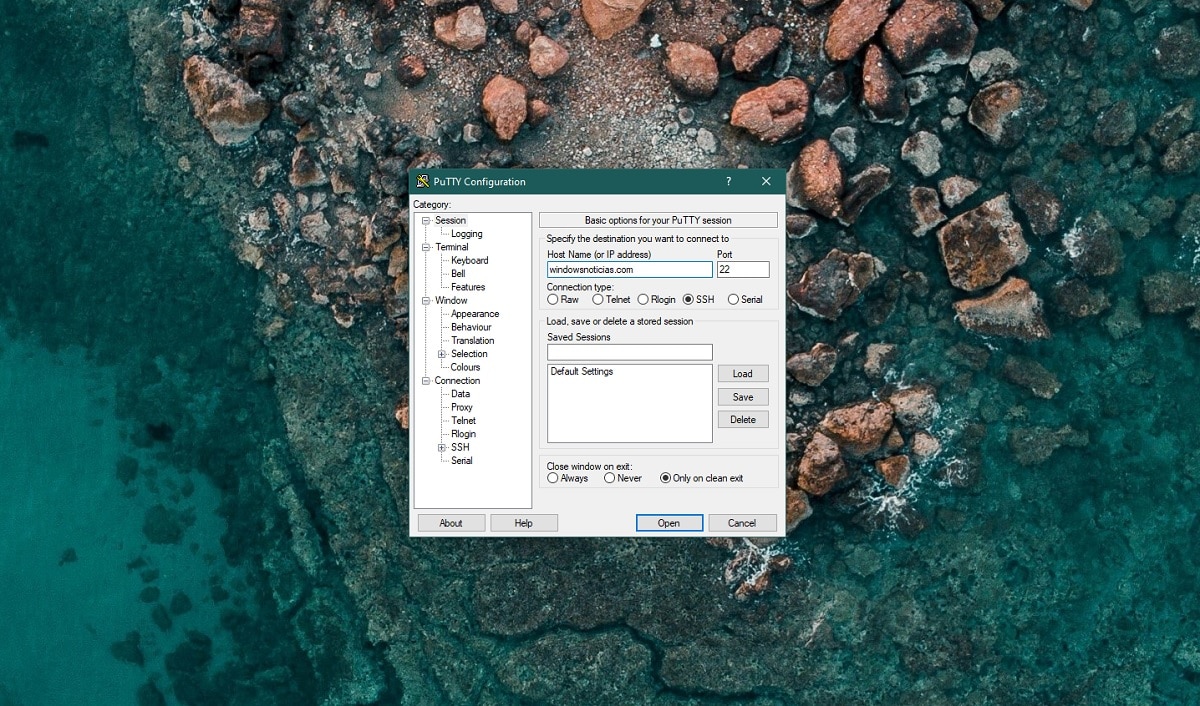

In diesem Fall im Abschnitt von Host-Name du wirst haben Geben Sie die Domain oder IP-Adresse ein (lokal oder öffentlich) des Computers, zu dem Sie eine Verbindung herstellen möchten, und Port bearbeiten falls erforderlich (standardmäßig sind es auf den meisten Linux-Computern normalerweise 22). Du solltest nur Wählen Sie im Verbindungstyp die Option SSH und klicken Sie auf Offen um Ihre Ausrüstung zu benutzen Remote über SSH, wo Sie sich wahrscheinlich mit Ihrem Benutzernamen und Passwort identifizieren müssen, um loszulegen.